LunarisApp для Coolray Rest ОД
Пакет модифицированных системных файлов и приложение LunarisApp для прошивки Community от Дениса @dizz74, предназначенных для исправления недочётов и добавления новых функций.
При попытке установить на неподходящую прошивку или другой авто вы имеете все шансы бутлупа (бесконечной перезагрузки) с перспективой разбора бардачка для сброса userdata раздела.
Ответственность за Ваши действия лежит на Вас.! Если у Вас машина со стоковой/штатной прошивкой, то вам сначала нужно выполнить установку прошивки Community: https://4pda.to/forum/index.php?showtopic=1085149&view=findpost&p=132841851 по инструкции https://t.me/GeeOption/4801/8027
Если вас интересуют технические подробности: Geely и ECARX, что с вами не так? / Хабр
Функционал пакета + приложения LunarisApp
- Восстановлена работоспособность кнопки джойстика на руле (плей/пауза)
- Включая CarPlay (iPhone, Tbox и другие)
- Исправлены кнопки управления мультимедиа в штатных и сторонних приложениях: работают как и должны, переключают в приложении, где играет музыка в данный момент или играла в последний раз
- Для кнопок громкости ускорено увеличение и уменьшение громкости при удержании
- Исправлен регион WiFi для разблокировки бэндов 5GHz
- Исправлен вход в МТС Музыку (обновлен WebView)
- Исправлены вылеты/внезапные закрытия навигаторов
- Кастомизация кнопок руля: нажатие и долгое нажатие
- Кнопка Voice Assistant
- Кнопка Call (кнопка с зеленой и красной трубкой слева)
- Кнопка Mode (справа)
- Кнопка Home (справа со значком Geely)
- Кнопка Mute (справа с зачеркнутым динамиком)
- Кнопка PlayPause (нажатие на правый джойстик; только долгое нажатие, короткое – всегда плей/пауза)
- Выбор действий для каждой кнопки из предыдущего списка:
- Включение/выключение подогрева руля
- Включение подогрева форсунок и зоны дворников
- Включение/выключение ДХО
- Эмуляция нажатия Домой, Назад или любой другой кнопки по ID
- Открытие меню недавних приложений
- Переключение на предыдущее приложение
- Открытие приложения
- Открытие двух приложений в режиме разделения экрана
- Голосовой ассистент от Ромы
- Система
- Включение/отключение ДХО
- Периодическая проверка и автовключение WiFi/BT
- Автоматическое включение подогревов при запуске ГУ
- Таймер подогревов
- Выбор силы подогрева сидений
- Функция не включать, если двигатель недавно работал
- Возможность открыть LSPosed Manager (подробнее ниже)
- Возможность подключения по ADB (подробнее ниже)
- Отключение ELK при запуске двигателя
- Подсчет моточасов двигателя (по астрономическим часам)
- Изменение поведения интерфейса
- Выбор приложения для открытия по кнопке навигации в панели слева
- Отключение открытия климата при нажатии физических кнопок
- Отображение иконок направления обдува на панели слева
- Отображение дополнительной информации в статус баре:
- Напряжение АКБ
- Остаток пробега
- Моточасы
- Текущий трек
- Иконки подогревов, когда включены
- Приборная панель
- Отображение данных воспроизведения из сторонних плееров
- Отображение данных навигации из приложений Яндекс ака “стрелочки в приборке” (подробнее ниже)
- Возможность выбрать режимы виджета навигации
- Интеграция с MacroDroid через “Отправить интент” и “Получен интент”
- Инструкция по настройке: https://blog.mark99.ru/lunarisapp-integracziya-macrodroid/
- Отправка необработанных событий кнопок в виде Intent (имя кнопки + нажата/отпущена)
- Отправка обработанных событий кнопок в виде Intent (имя кнопки + клик/лонгклик)
- Управление функциями авто (вкл, выкл, переключить):
- Подогрев руля
- Подогрев форсунок
- Подогрев зоны дворников
- Подогрев зеркал и заднего стекла
- Дневные ходовые огни
- Открытие/закрытие окон, управление в %
- Открытие/закрытие солнцезащитной шторки и люка, управление в %
- Управление климат-контролем (направление, температура, режимы)
- Открытие заданных приложений в режиме разделения экрана
- Параметры в System.Global:
- Напряжение АКБ
- Состояние зажигания
- Остаток пробега с приборки
- Одометр
- Передача КПП
- Текущая температура и скорость вентилятора климата
Скриншоты
Аналогичны LunarisApp для Belgee X50, только функций меньше
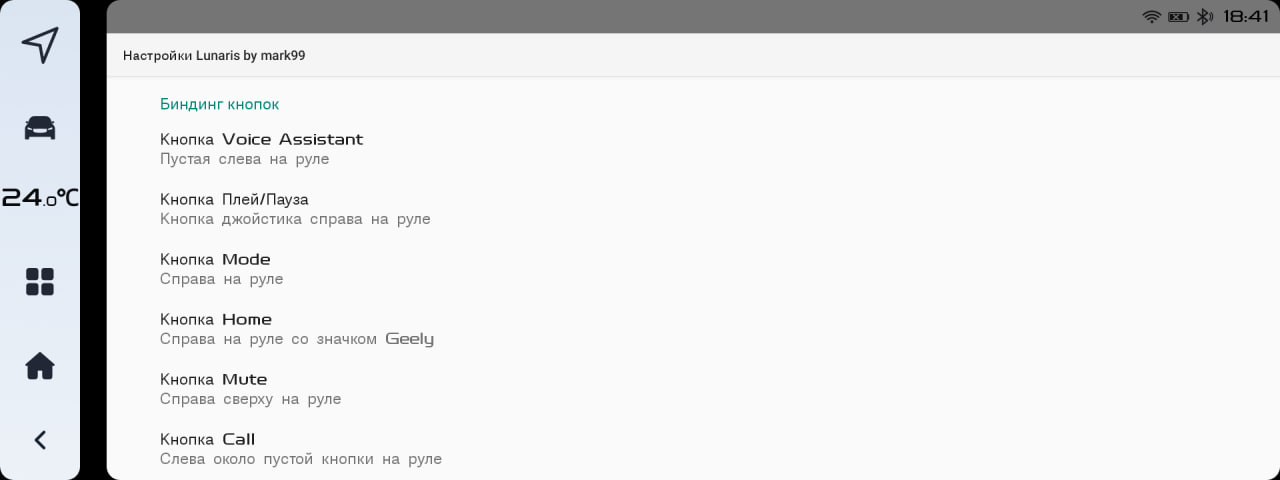
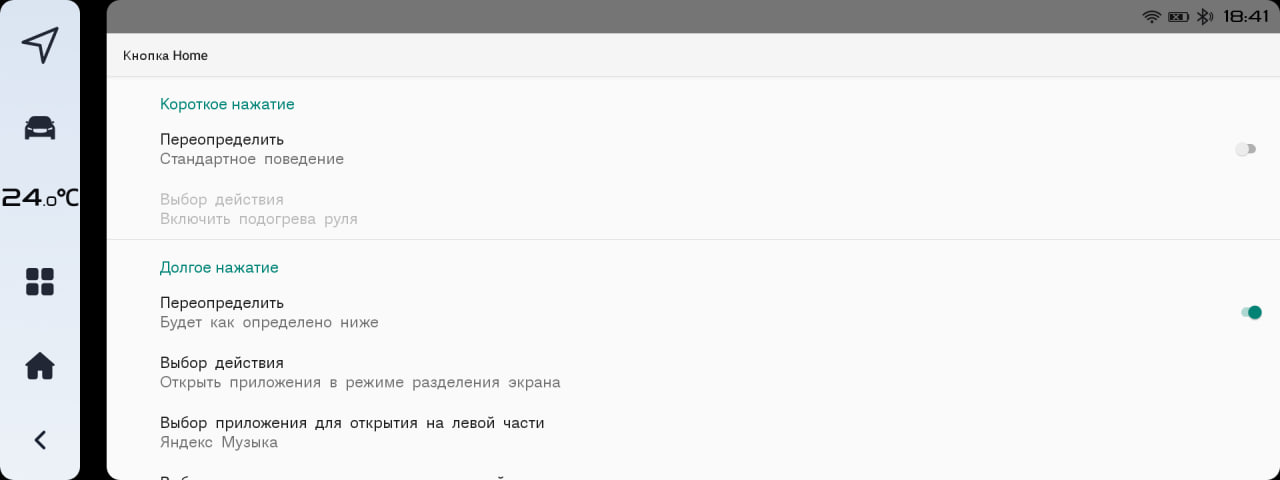
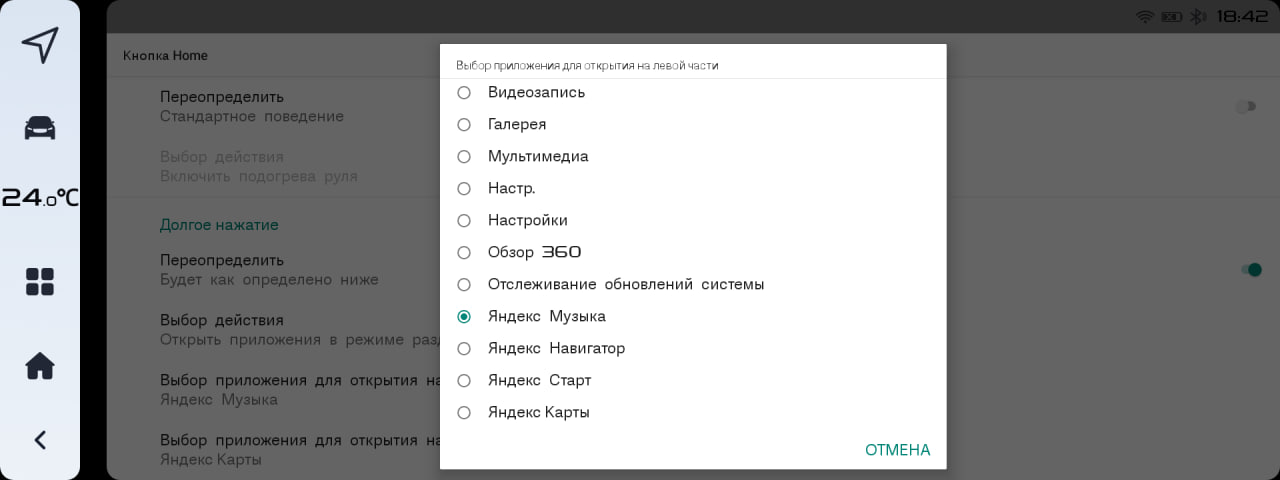

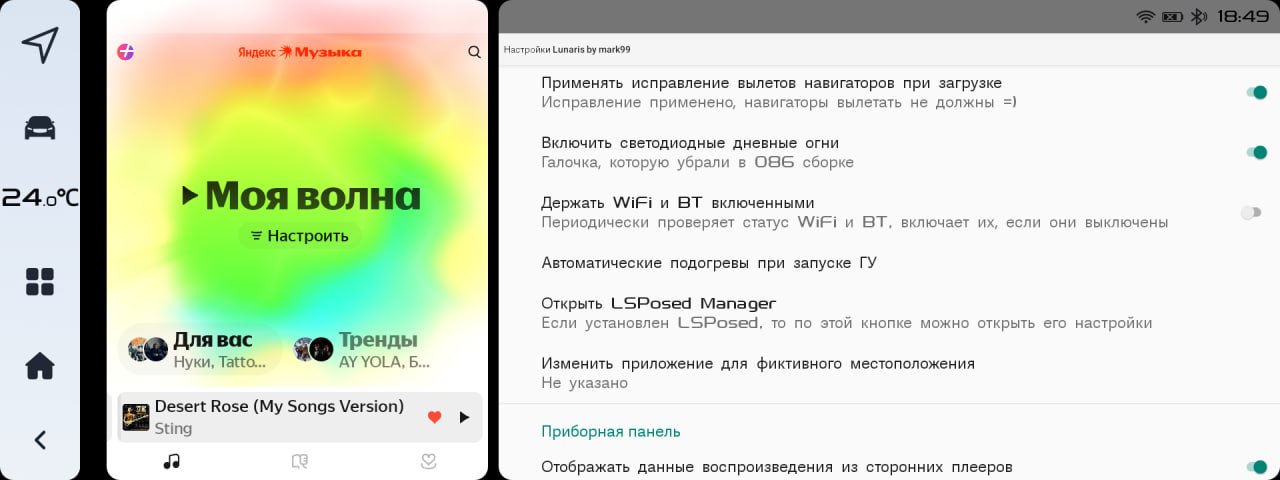

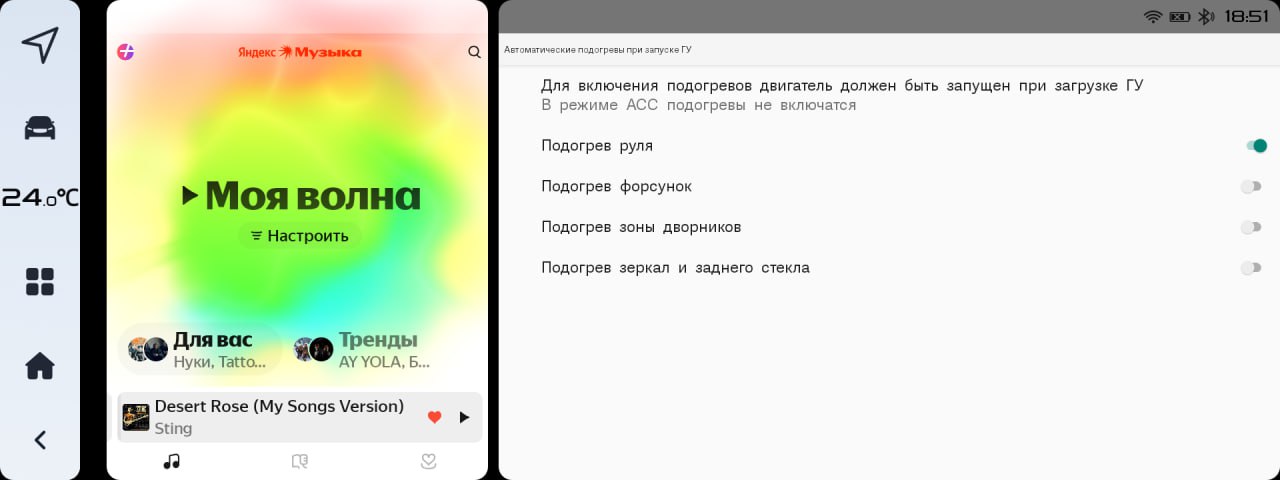
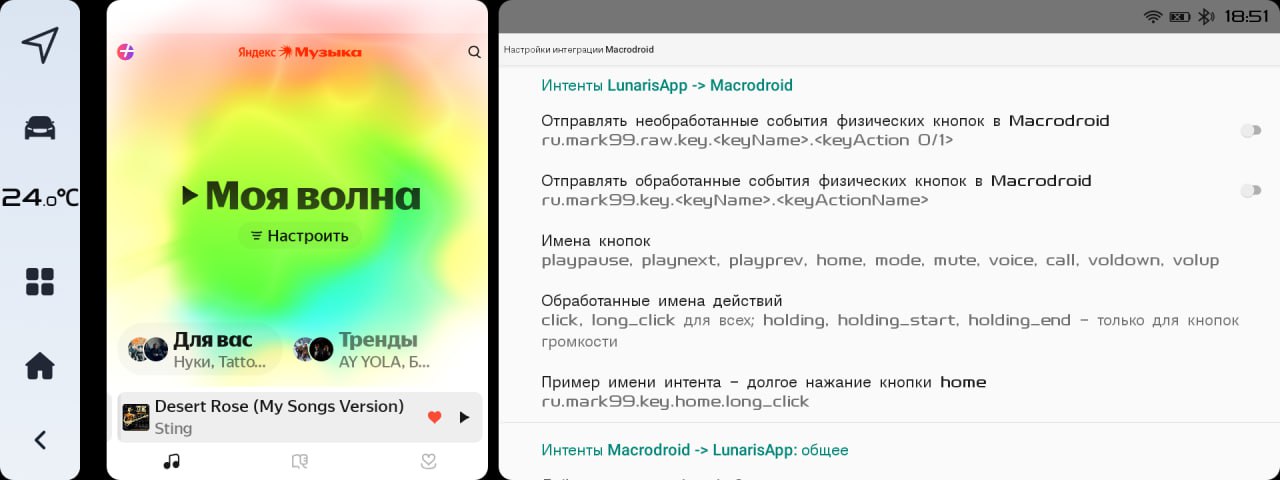

Установка, обновление и удаление
Последняя версия: недоступно
Скачать последнюю версию
> История версий
в процессе
Установка предельно простая и производится посредством установки Magisk-модуля:
- Если были настроены макросы Macrodroid для кнопок – отключить
- Скачать zip-архив по ссылке выше и закинуть его в ГУ
- Открыть Magisk
- Если попросит обновиться (до 29-30-31… версии) – отказываться
- Если попросит “обновить для завершения установки” – соглашаться
- Если будет говорить про неподдерживаемый файл su – игнорировать
- Перейти в Модули -> Установить из хранилища -> выбрать zip-файл
- После установки модуля снизу справа будет кнопка перезагрузить
- После перезагрузки зайти в приложение LunarisApp и разрешить права ROOT
- Настроить опции по желанию
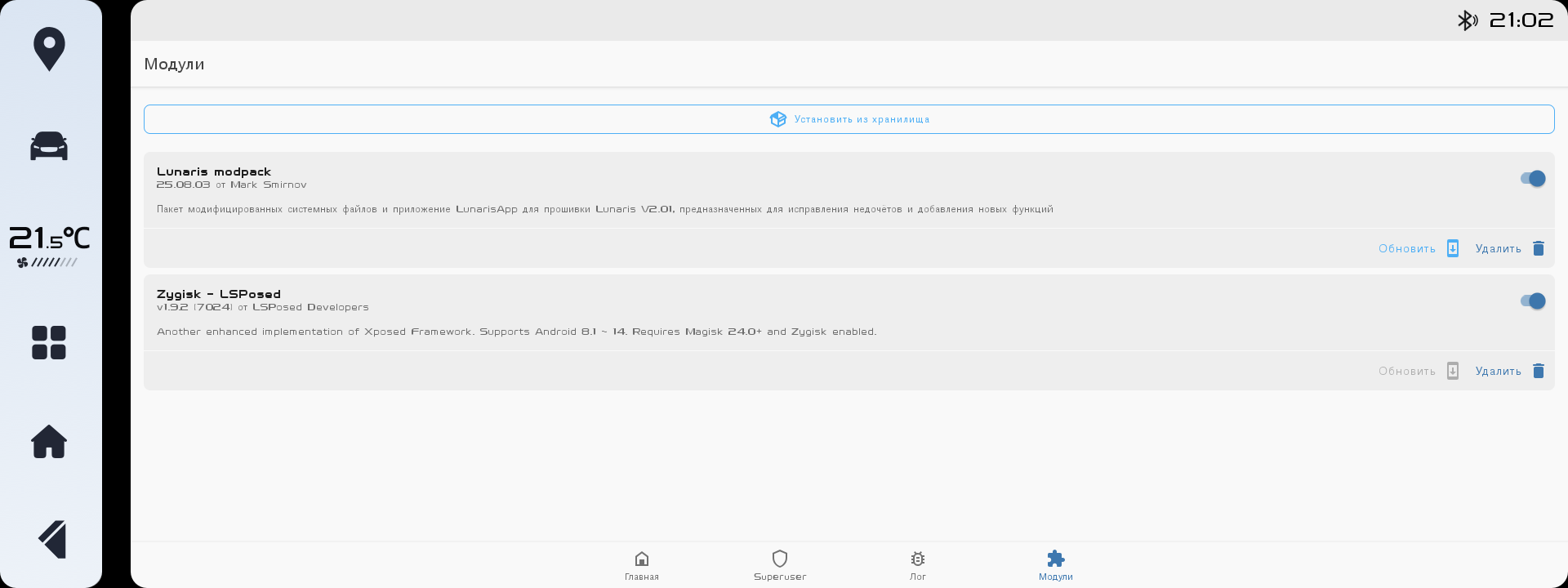
Обновление может происходить в двух вариантах:
- Полуавтоматический режим, если на ГУ есть интернет:
- Открыть Magisk, перейти в Модули
- При наличии обновлений кнопка “Обновить” станет синей
- Нажать обновить, прочитать изменения (если интересно), нажать Установить*, подождать пока скачается и установится обновление
- Перезагрузить и готово
- Ручной режим, если на ГУ нет интернета:
- Также как при установке, скачать архив новой версии, передать на ГУ
- Открыть Magisk, перейти Модули -> Установить из хранилища, подождать обновления
- Перезагрузить и готово
*Установить нужно нажимать для того, чтобы сразу после загрузки обновление начало устанавливаться. Если вы нажмете скачать, то оно скачается в /sdcard/Downloads и устанавливать нужно будет вручную.
Отключение и удаление происходит через отключение/удаление модуля Magisk: прошивка вернется в состояние прошитого Community без дополнений.
Исправление размера интерфейса сторонних программ
Инструкция по настройке:
- В настройках Magisk включить Zygisk, перезагрузить ГУ
- Установить zip-архив LSPosed как Magisk модуль, перезагрузить ГУ
- Установить AppSettings как обычное приложение
- Зайти в LunarisApp и выбрать “Открыть LSPosed Manager”
- В LSPosed Manager перейти в Модули -> AppSettings
- Отключить “Системный фреймворк” и включить те приложения, что нужно увеличить
- Открыть AppSettings, найти приложения, указать в них DPI от 200 до 280 – выбирать по вкусу. Чем больше, тем интерфейс будет крупнее
- Полностью закрыть приложение (через настройки – приложения – остановить) и открыть
- Повторять пункты 4-8 до достижения результата
Оптимальные настройки для приложений
- Яндекс.Музыка: DPI 160, масштаб 160
- Яндекс.Навигатор: DPI 240, масштаб 100
Данные навигации в приборной панели
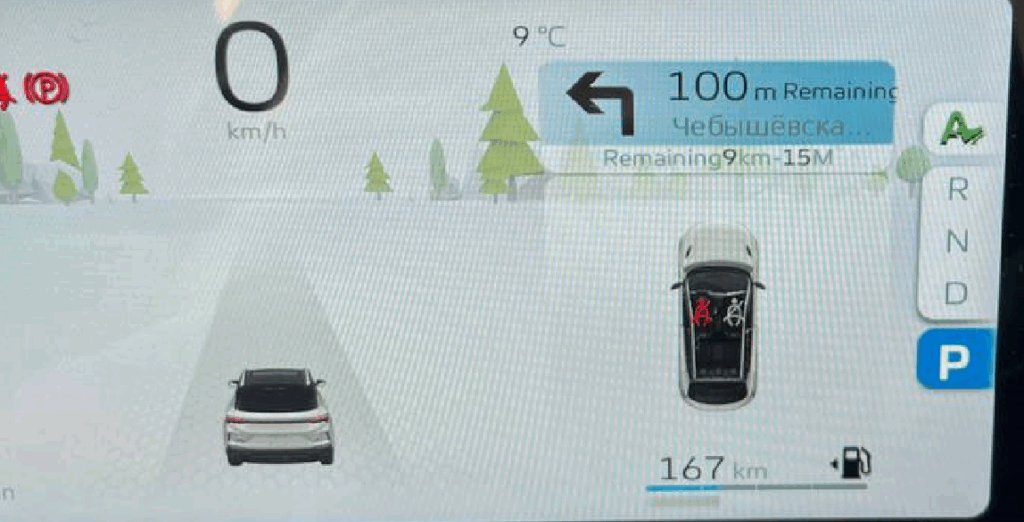
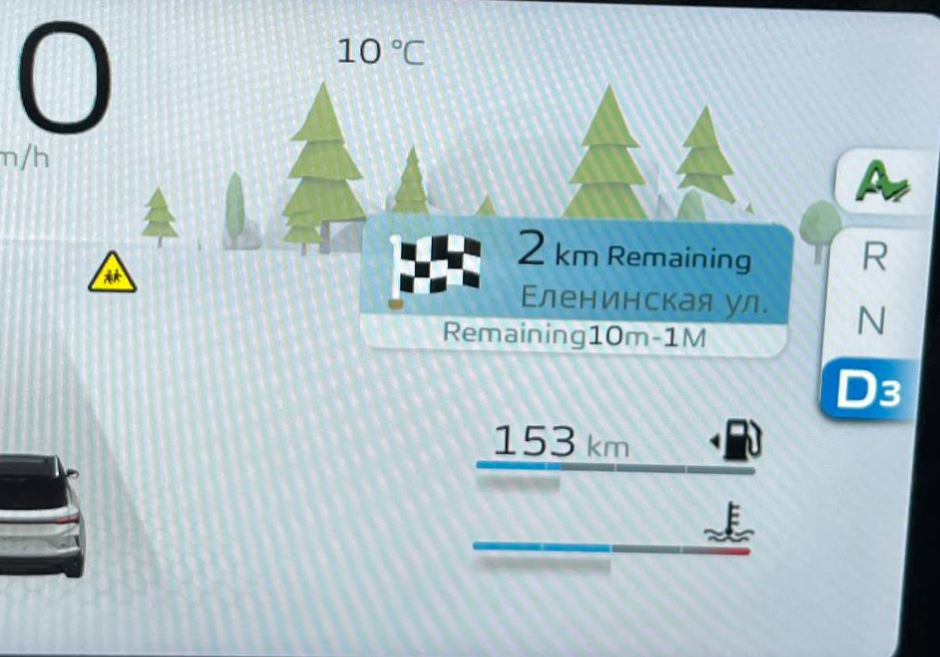
Как работает можно посмотреть здесь: https://t.me/GeeOption/44594/49936
Для активирования данной функции необходимо:
- Активировать отображение навигации на приборной панели через прибор Launch
- Убедиться, что у вас стоит версия LunarisApp версии 25.10.08 или выше
- Установить или убедиться, что установлена поддерживаемая версия Яндекс.Карт / Навигатора / Yango Maps
- Посмотреть версию можно в Настройки -> Приложения -> Яндекс Карты -> еще
- Тестировались версии 25.6.2 – 26.9.3 (последняя на 20.12.25)
- В версии 24.9.0 отсутствует стрелка: всегда будет гореть “вперед”, остальная информация передается
- Выполнить пункты 1 и 2 из раздела “Исправление размера интерфейса сторонних программ”, активировать в LSPosed Manager модуль перехвата для необходимого навигатора(ов)
- Зайти в LSPosed Manager можно из LunarisApp
- Сам модуль уже предустановлен, ставить отдельно не нужно, только активировать
- Полностью закрыть карты/навигатор: перейти Android настройки -> приложения -> выбрать карты/навигатор -> остановить
- Включить опцию передачи данных навигации в LunarisApp
- Вы можете включить опцию для проверки, выбрав пункт Попробовать. Она будет активна до перезагрузки ГУ
- В силу обстоятельств, включение данной опции навсегда возможно после одноразового пожертвования разработчику 200 рублей (можно больше)
- После пожертвования обратиться в Telegram @mark99i и написать текстом код, который отобразиться в авто на экране пожертвования
- Открыть карты/навигатор, построить маршрут, и проверить наличие стрелок в приборке
Подключение по ADB
Порядок выполнения инструкции важен! Если вы включили ADB до копирования ключа необходимо его перевключить после копирования и переподключиться с ноутбука.
- Раздать с телефона WiFi, подключить ГУ и ноутбук, чтобы они оказались в одной локальной сети
- Скопировать в ГУ в
/sdcard(хранилище) файл открытого ключа ADB- В Windows лежит по пути:
C:\Users\<username>\.android\adbkey.pub - В Linux лежит по пути:
/home/<username>/.android/adbkey.pub
- В Windows лежит по пути:
- Зайти в LunariaApp, кнопка Скопировать ADB ключ должна стать активной, нажать её.
- Включить ADB over WiFi. Должен высветиться IP ГУ.
- Подключиться ноутбуком по ADB:
adb connect <ip> - Проверить статус подключения:
adb devices
Android Auto через HUR
Инструкция для настройки беспроводного АА (WiFi крайне желательно 5Ггц):
https://lunaris-firmware.ru/ru/инструкции/nastroika-hur-android-auto
Для назначения кнопки вызова ассистента в HUR используйте режим кнопки “Эмулировать физическую кнопку по ID”, значение ID – 16
Для беспроводного подключения Samsung, где заблокирована раздача WiFi 5Ghz, можно настроить WiFi Direct 5Ghz, как здесь: https://t.me/belgee_chat/19365/34448
Обновление WebView
Если вы сталкиваетесь с проблемами авторизации в сторонних приложениях (например, МТС Музыка) необходимо скачать и установить данный модуль Magisk.
Раньше он был в составе основного модпака, но c версии 25.10.08 был выделен в отдельный модуль из-за большого размера самого WebView (около 130Мб в запакованном виде)
Удаление QDLink
Модуль Magisk для удаления QDLink: для удаления установить, для отката отключить/удалить.
Хотите поддержать разработчика?
Для пользователей РБ: подходят карты Белкарт
Ссылка: https://pay.cloudtips.ru/p/69d2786a
LunarisApp для Coolray Rest ОД: 10 комментариев
Хочется выразит ь огромную благодарность человеку или людям придумавших и реализовавших такую красоту и выложившим это в свободный доступ! Спасибо вам огромное!
Добрый день, можете такой же сделать для Окаванго?
Если у вас есть community прошивка с разблокированной установкой приложений и вы сможете адаптировать изменения системных приложений (или подойдут наши), то можем сделать. Если нету, то обратитесь к @hot_dozer
есть файлы прошивки разблокированный
Hello, can you please tell me if i can install it on Binyue, its the chinese name of coolray, and i need to change the language to english and french, how to do thay
hi, you can contact @hot_dozer on Telegram to send IHU to Moscow and we will be able to build your system with LunarisApp and English. The set of functions may also vary. At the moment, the belgee x50 has a full set of functions, except for the lack of heated seats in IHU..
Unfortunately, it is difficult to debug it remotely.
Чёт донаты не проходят. Белый экран
Добавил ссылку
Здравствуйте, сегодня поставил LunarisApp сборку, все отлично работает кроме одного, пропадает приложение и иконка справа климата, кнопки работают на панели машины, температура и скорость меняются но невозможно зайти в приложение, не знаете что могло быть причиной?! При отключение обновления в майджике и перезагрузи все появляется.
Здравствуйте, удалите модуль LunarisApp, перезагрузите ГУ, перезакачайте zip архив и установите еще раз